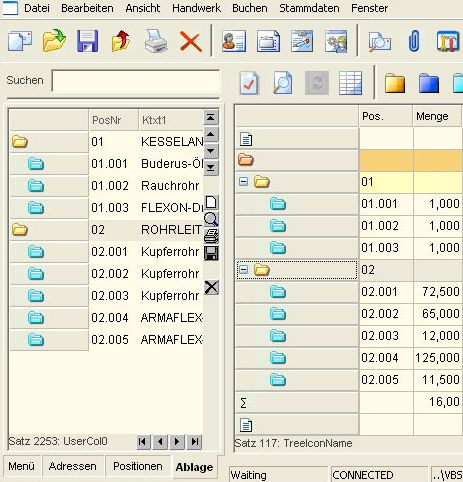Navigationspanel / Ablage:
Die Ablage im Navigationspanel dient universell zum Speichern und Transportieren von einzelnen Belegpositionen und ganzen Paketen, Titeln oder Losen.
Die Elemente beliebiger Ebenen aus einem oder mehreren unterschiedlicher Belegen können mit Drag&Drop in die Spezialablage und von dort in den gleichen oder einen anderen Beleg gezogen werden.
Titel, Pakete etc. können in der Ablage wie im Beleg auf- und zugeklappt werden.
markierte Positionen in Ablage
Stammposition oder Paket zur Ablage:
Stammdaten | Positionen oder Pakete öffnen und Position aus der Tabelle im Übersichtsbereich mit Drag & Drop in die Ablage ziehen.
Ablage zu Beleg:
Zielbeleg öffnen, Stelle zum Einfügen mit Markierungsbalken kennzeichnen, gewünschte Position aus der Ablage in den Beleg ziehen.
Ablage speichern /laden:
Die in der Spezialablage abgelegten Positionen kann jeder Nutzer individuell an seinem Platz in einer Datei speichern und wieder laden. Mit dieser Technik lassen sich häufig benötigte Zusammenstellungen bequem zusammenstellen und verwalten.
Der Inhalt der Spezialablage wird mit rechte Maustaste | Ablage speichern in eine Datei abgelegt.

Mit rechte Maustaste | Ablage laden wird die Standard-Windows-Dateisuche zum Öffnen der Vorlagendatei (CLD-Datei) geöffnet.
Positionen in das aktuelle LV einfügen:
einzeln mit Drag & Drop
im Stapel rechte Maustaste | alles übergeben
Die Positionen werden unterhalb des Markierungsbalkens in die Struktur des Zielbeleges auf der Ebene Hauptposition/Position eingefügt.
Wenn Sie dabei zusätzlich die Taste [Strg] gedrückt halten, wird die gewählte(n) Position(en) in die Ebene Unterposition eingefügt.
Wenn Sie dabei zusätzlich die Taste [Shift] gedrückt halten, wird die gewählte(n) Position(en) in die Ebene Zubehörposition eingefügt.
![]()